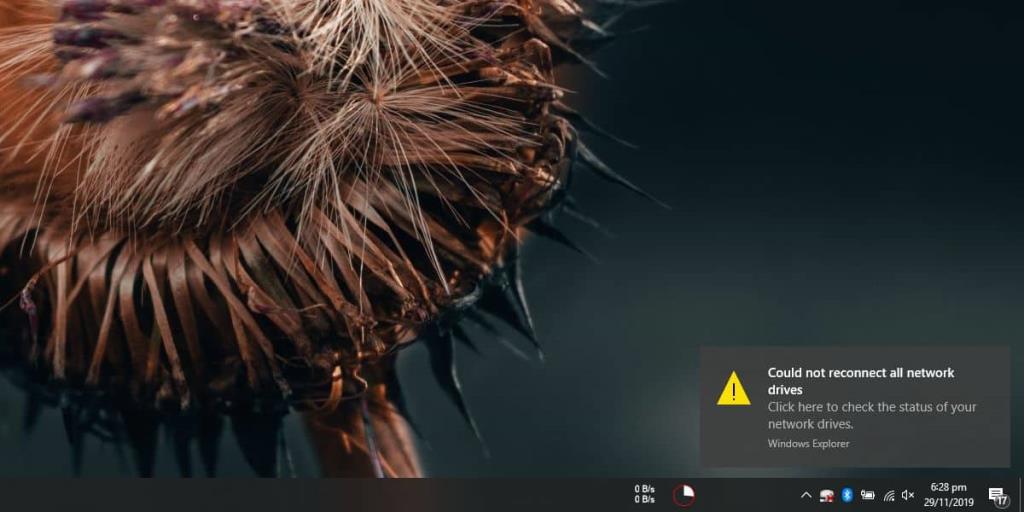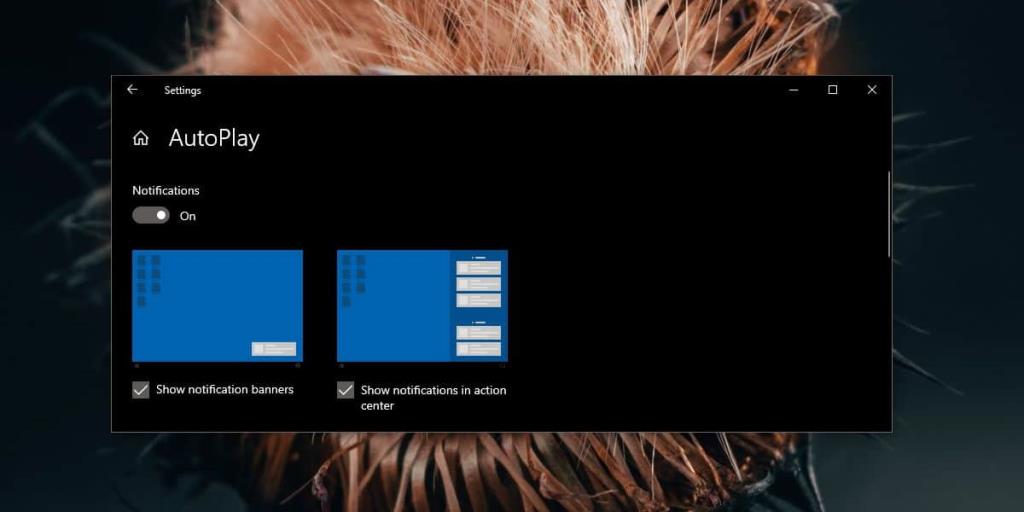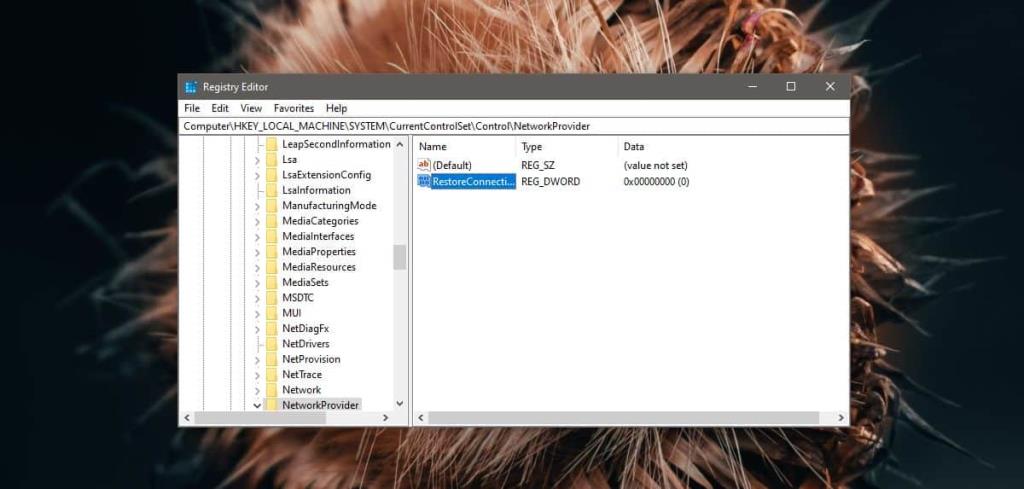Сетевые диски - отличный способ предоставить разным пользователям одной сети легкий доступ к одним и тем же файлам. После добавления сетевого диска в Windows 10 он автоматически подключится к нему при подключении к сети. Никакого взаимодействия с пользователем не требуется. Сетевой диск просто должен быть подключен к сети. Если диск не подключен к сети или вы подключены к другой сети, Windows 10 сообщает вам, что он не может подключиться к сетевому диску. Если вы обнаружите, что уведомление «Не удалось повторно подключить все сетевые диски» является ненужным, вы можете отключить его.
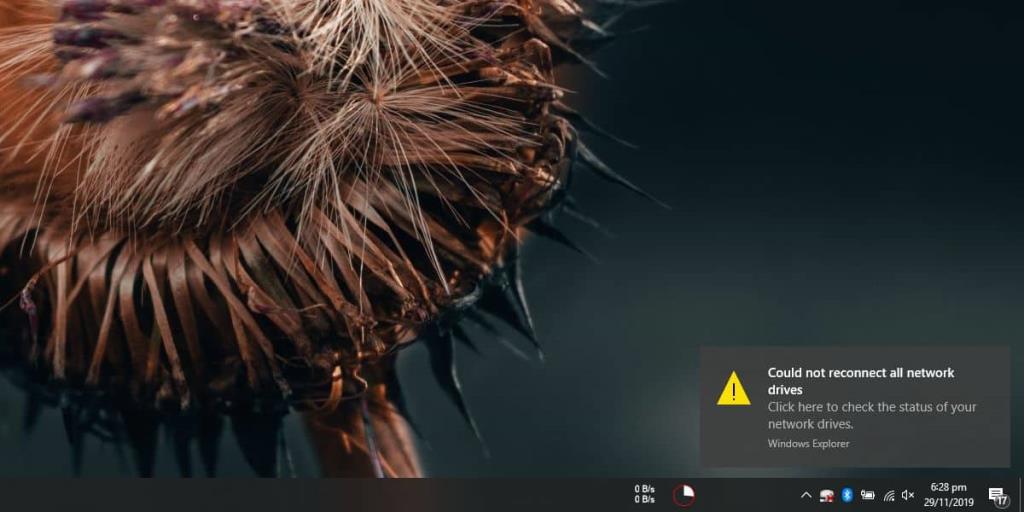
Отключить предупреждение "Не удалось повторно подключить все сетевые диски"
Есть два способа отключить предупреждение «Не удалось повторно подключить все сетевые диски». Это предупреждение отправляется приложением / службой «Автозапуск». Если вы отключите уведомления для него, вы больше не получите это предупреждение, но оно также отключит все предупреждения автовоспроизведения, например, когда вы подключаете новое устройство, и вам предлагается выбрать для него действие по умолчанию.
Откройте приложение «Настройки» и перейдите в группу настроек «Система». Выберите вкладку Уведомления и действия. Найдите автозапуск и отключите для него предупреждения. В качестве альтернативы вы можете просто отключить баннер с предупреждением и направить предупреждение прямо в Центр поддержки.
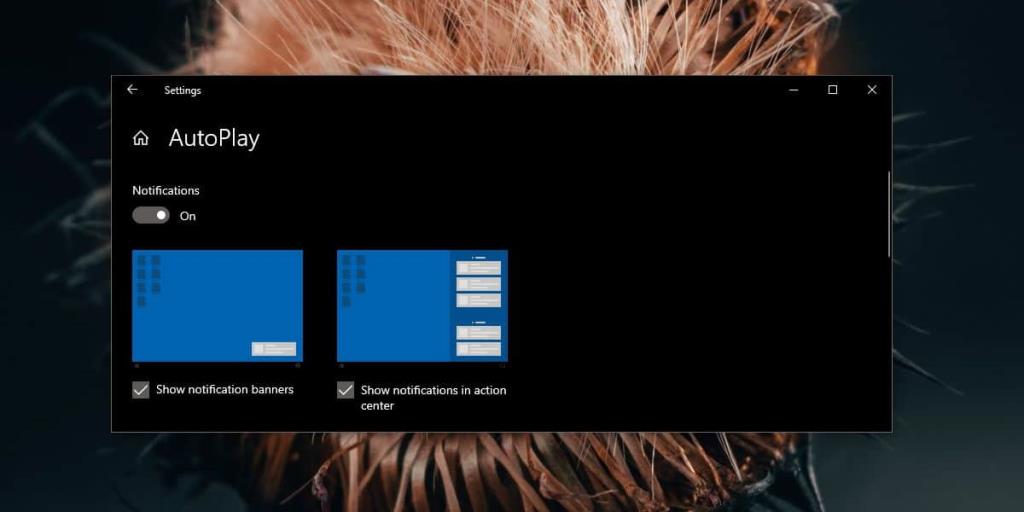
Если вы не хотите отключать предупреждения для автозапуска, вы можете отключить предупреждения сетевого диска, отредактировав реестр Windows. Откройте редактор реестра Windows и перейдите к следующему ключу.
HKEY_LOCAL_MACHINE \ SYSTEM \ CurrentControlSet \ Control \ NetworkProvider
Найдите значение RestoreConnection. Если его там нет, щелкните правой кнопкой мыши раздел NetworkProvider и выберите «Создать»> «Значение DWORD (32-разрядное)». Назовите его RestoreConnection. Дважды щелкните его и введите 0 в поле данных значения.
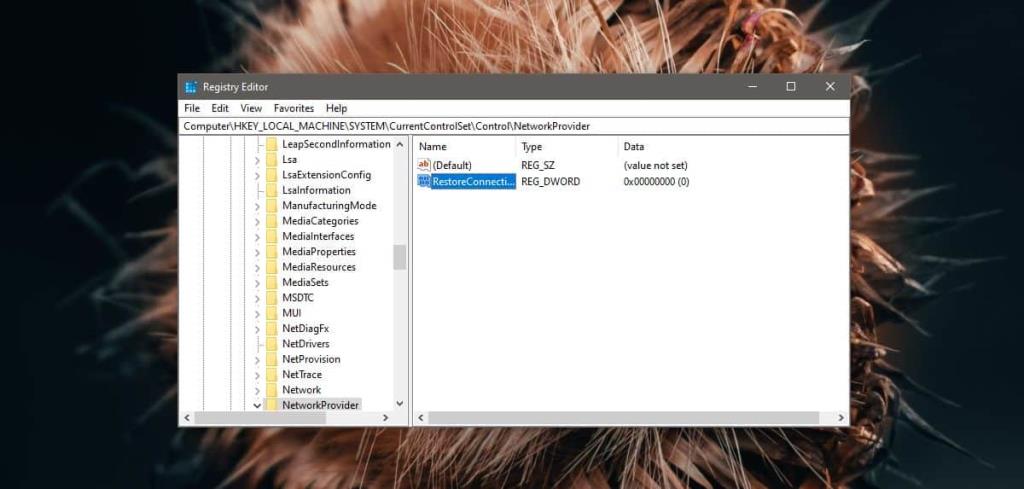
Затем перезагрузите компьютер с Windows 10. Если сетевой диск не подключен, вы не увидите никаких уведомлений. Когда диск доступен, ваша система будет подключаться к нему, как всегда.
Редактирование реестра изменит только предупреждение для сетевых дисков. Все предупреждения по-прежнему будут отображаться на вашем рабочем столе, поэтому, если вам нужны другие предупреждения, которые отправляет Autoplay, это способ. Если вам когда-нибудь понадобится снова включить оповещения, вы можете удалить созданное вами значение или ввести 1 в его поле значения данных. Не забудьте перезагрузить систему после внесения изменений.
Предупреждение «Не удалось повторно подключить все сетевые диски» не бесполезно, но иногда становится избыточным при подключении к другой сети. Добавленный сетевой диск находится в другой сети и не будет подключаться. Пользователям вряд ли нужно говорить об этом, поскольку это данность.